Kuidas seadistada iPhone 7 andmete kustutamiseks pärast 10 ebaõnnestunud pääsukoodi sisestamist
Ehkki aeg-ajalt võib tekkida ebamugavusi, mängib teie iPhone'i pääsukood väga olulist rolli. Kuna me usaldame üha enam oma mobiilseadmeid, hakkavad nad hoidma juurdepääsu meie isikuandmete tundlikumatele ja olulisematele osadele.
Kuid neljakohalisel iPhone'i pääsukoodil on ainult 10000 võimalikku kombinatsiooni ja see olenevalt pääsukoodi leida püüdva inimese püsivusest on teoreetiliselt mõnetunnise tööga purustatav. Üks viis selle lahendamiseks on oma iPhone'is seade lubamine, mis põhjustab seadme andmete kustutamise, kui parool on kümme kümme korda valesti sisestatud. Meie allolev juhendaja näitab teile, kust seda sätet leida, et saaksite selle sisse lülitada ja kasutada seda oma iPhone'i isikliku teabe kaitsmiseks.
Kuidas lasta oma iPhone'il andmeid kustutada, kui pääsukood on valesti sisestatud 10 korda
Selle artikli toimingud viidi läbi iPhone 7 Plus versiooniga iOS 10.3.2. Nende toimingute lõpetamise korral saadakse iPhone, mis on konfigureeritud kustutama kõik oma andmed, kui pääsukood on 10 korda valesti sisestatud.
Kas olete juba oma kontole iTunes'i kinkekaarti rakendanud? Siit saate teada, kuidas kontrollida ja kas teil on ikka iTunesi kinkekaardi saldo.
1. samm: avage rakendus iPhone'i seaded .

2. samm: valige puute ID ja pääsukood .
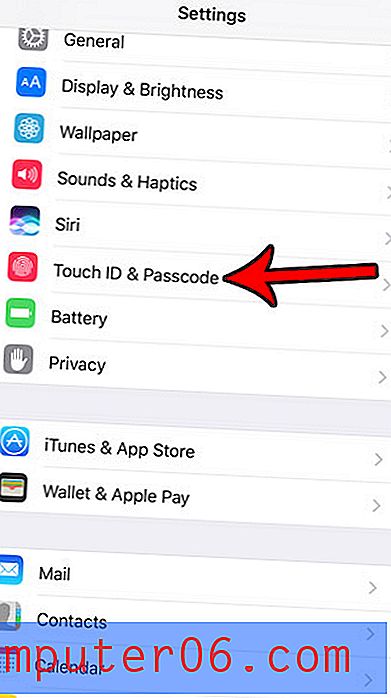
3. samm: sisestage kehtiv pääsukood.
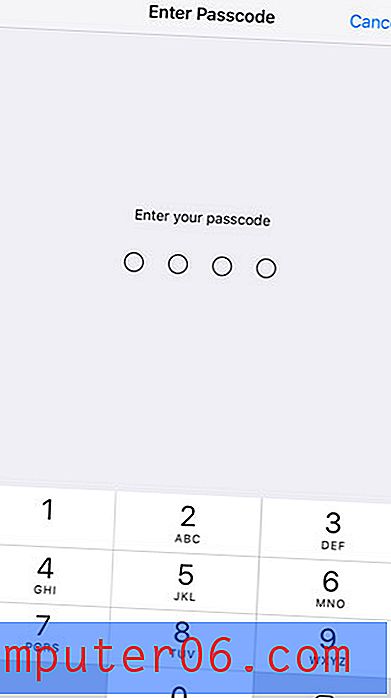
4. samm: kerige selle ekraani alaossa ja puudutage nuppu Kustuta andmed paremal.
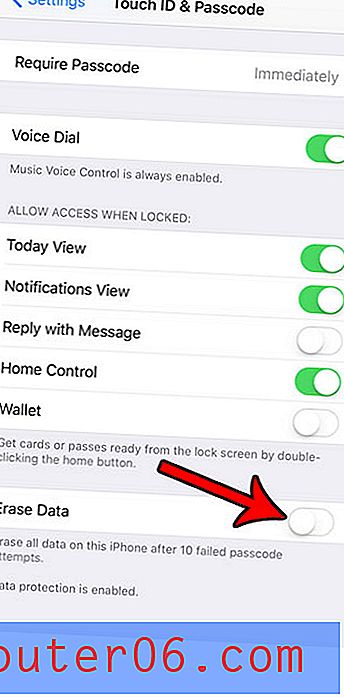
5. samm: puudutage nuppu Luba, et kinnitada, et saate aru, et teie iPhone'i andmed kustutatakse, kui pääsukood on 10 korda valesti sisestatud.
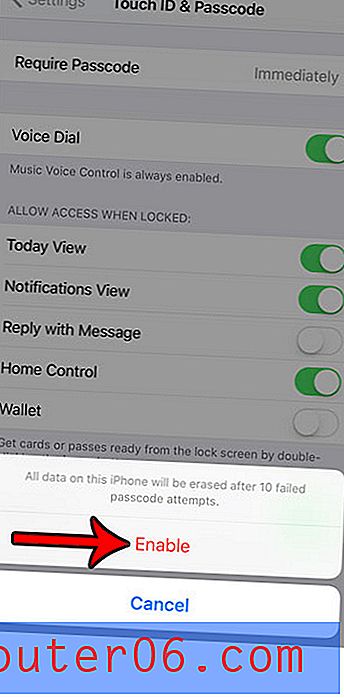
See automaatne iPhone'i andmete kustutamise võimalus on üks paarist käepärastest sätetest, mida peaksite kasutama, kui muretsete oma andmete pärast juhuks, kui teie iPhone kaob või varastatakse. Teine võimalus kasutada on iCloudi funktsioon Leia minu iPhone. Lisateavet selle sätte kohta saate selle kohta, kuidas seda konfigureerida ja vajadusel kasutada.



